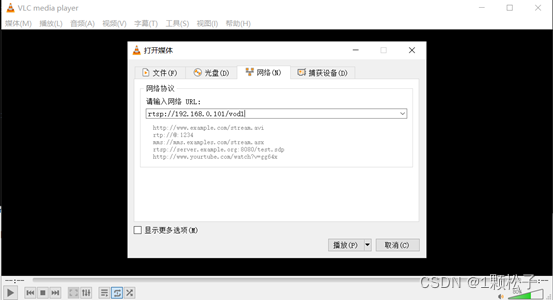当前使用的vlc版本:3.0.18
方法一:
1.在VLC上选择 工具->VLM配置,配置视频点播,保存导出文件。
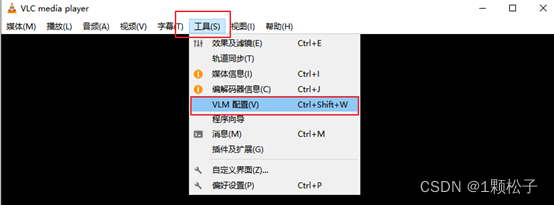
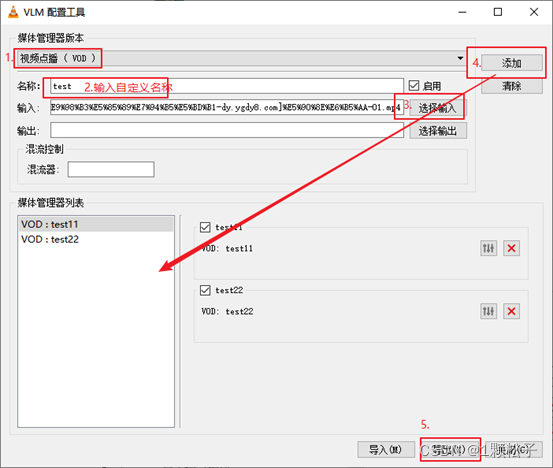
2.在工具->偏好设置->选择全部:在串流输出中,导入上面已配置好的vlm文件即可
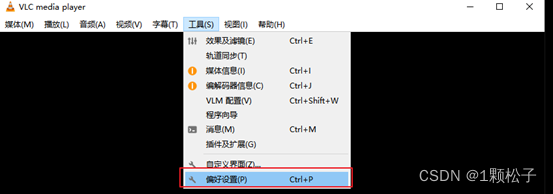
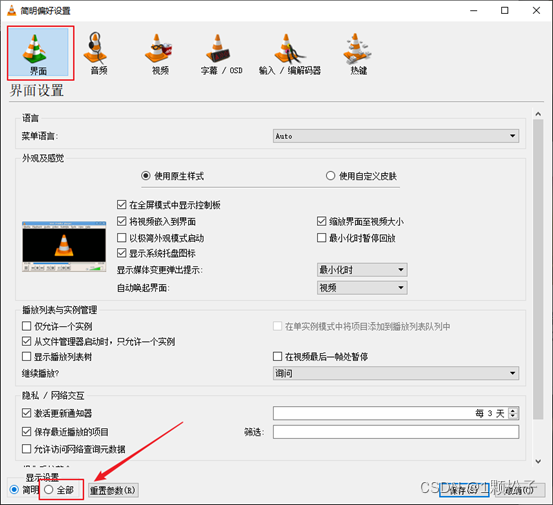
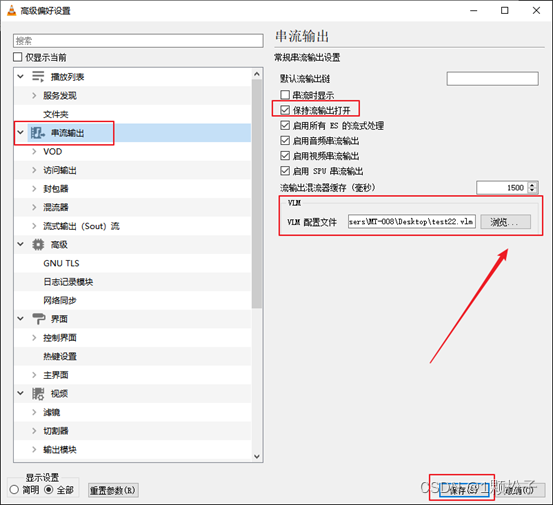
3、 播放rtsp点播,rtsp://[服务端vlcIP]/自定义名称(如rtsp://192.168.37.37/test22)
自定义名称就是第一步中视频点播VOD下面输入的自定义名称。
点播服务播放时,视频应该是从头播放,进度条可以拖动前进后退
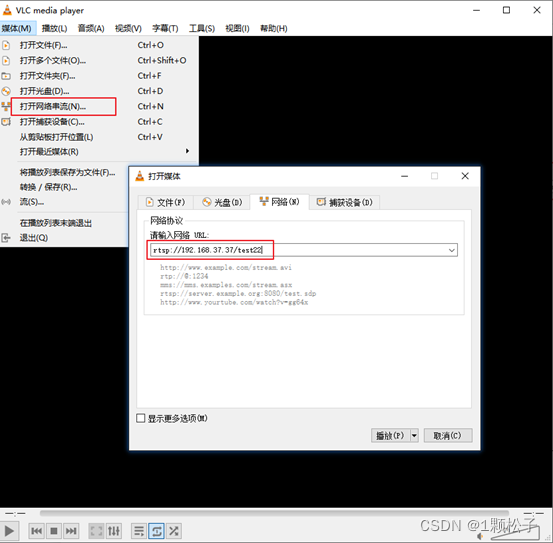
方法二:
首先,vlc中打开高级偏好设置,并如图勾选。
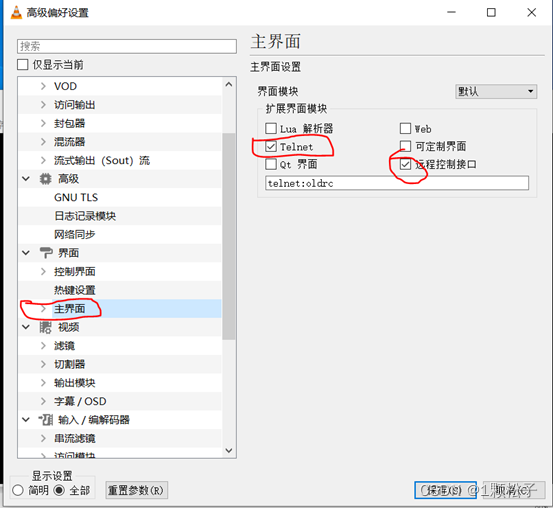
开启telnet
1.cmd转到vlc的安装目录
cd C:\Program Files\VideoLAN\VLC
2. 输入命令
vlc -I telnet --telnet-host localhost --telnet-password 123456
–telnet-host localhost意思为监听localhost上对应的端口。端口默认4212
–telnet-password 123456的意思是设置telnet的密码为123456
输入

执行成功后Vlc自动启动如下
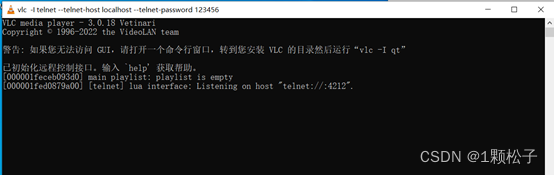
telnet 127.0.0.1 4212
进入telnet

输入密码123456
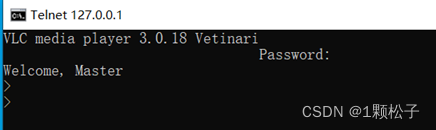
创建vod服务,名称是vod1( 在cmd窗口中输入无回显,建议复制粘贴,secureCRT中有回显)
new vod1 vod enabled
设置vod1的视频源路径(把源视频111.mp4放在VLC安装目录)
setup vod1 input 111.mp4
(输入正确窗口返回setup)
Vlc监听出现最后一行的打印即可
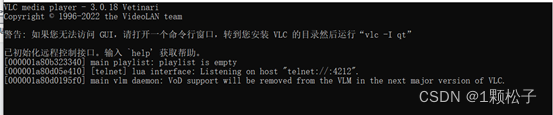
在客户端播放,打开网络串流输入rtsp://[服务端IP]/vod1